AutoCADは、アメリカの大手ソフトウェア会社のオートデスク社が開発・販売している世界的なシェアを誇るソフトウェアです。AutoCADは幅広い分野で活用できる画期的な汎用CADですが、多くのユーザーが利用しているOSであるMacで使用できるのでしょうか。
そこで本記事ではAutoCADはMacで使えるか解説してインストール方法やメリット、導入時の注意点も紹介します。
MacでAutoCADは使える?
市場シェアの高いOSであるMacでAutoCADが使用できるか気になる所ですが、結論からいうとMacでAutoCADを使用することは可能です。以前のAutoCADのMac版は、日本語対応型のソフトが開発されていませんでした。
一方現在は日本語対応型が開発・販売されているので日常的に使用できます。また日本語版Macにはオリジナル版にはない機能も搭載されているので、通常版よりも高精度な設計や製図をはじめとした多岐にわたる業務への応用も可能です。
便利な汎用CADであるAutoCADを使いこなすためにも、最短2日間での習熟を可能にしたAutoCAD基礎セミナー講習をご利用ください。また下記にAutoCADをはじめとしたCADを使用する、CADオペレーターの仕事に関する記事も添付します。
MacへのAutoCADのインストール方法
MacでAutoCADを使いこなすためにも、正確にインストールしなければいけません。ではAutoCADのMacへのインストール方法を詳しく解説します。
Mac用ファイルのダウンロード
最初にAutoCADのMac用のファイルをダウンロードします。詳しい手順としてオートデスク社も公式ホームページを検索し、画面に表示されたメニューの中から「製品」をクリックします。
その後にAutoCAD用のページが表示されれば、そこから購入可能です。Windows版とMac版があるので、「AutoCAD for Mac」と明記されたものをダウンロードしましょう。
無料体験版もあるので、とりあえず使用感を確かめたい方も簡単に利用できます。期間別の使用プランも用意されているので、自分の計画に合わせて使用できるのもメリットです。
ソフトウェアインストール
ダウンロード完了後に、ソフトウェアのインストールを行います。ダウンロードしたソフトを開けば注意事項などが記載されたライセンス使用許諾契約が表示されるので、内容確認を徹底して同意しましょう。
契約内容に同意すればインストールをクリックすればAutoCADのMacへのインストールが開始します。インストール前に再度許可申請をする場合もあるので、特に問題がなければファイルのアクセス許可をしましょう。
その後にインストール完了と表示されればMacへのAutoCADのインストールは完了です。
MacにAutoCADを導入するメリット

AutoCADは高機能な汎用CADで、Macに導入すればいくつかのメリットを取得可能です。MacにAutoCADを導入するメリットには
- タッチ操作が簡単
- マルチビューで操作しやすい
- 画面が見やすい
- iosとiPadOSサポート用のアプリの使用が可能
などの点が挙げられます。ではそれぞれのメリットを詳しく解説します。
タッチ操作が可能
タッチ操作が可能な点も、MacにAutoCADを導入するメリットの1つです。Mac専用のAutoCAD for Macには、本来はマウスやキーボードを使わなければできない作業をタッチ操作でできるようにした、マルチタッチ ジェスチャという機能を搭載しています。
この機能によりマウスやキーボードによる作業の手間が軽減されるうえに、画面の拡大・縮小も指の操作1つで操作可能になり作業効率が向上しました。
マルチビューで操作しやすい
MacにAutoCADを導入するメリットとして、マルチレビューで操作しやすい点も挙げられます。AutoCAD for MACには、画面分割可能な機能であるスクリーン分割マルチビューが搭載されているので、ほかのアプリケーションとの同時共有が可能です。
この機能を活用すれば、複数の作業を分担しながら共有もできるので作業効率向上に繋がります。
画面が見やすい
画面が見やすく視認性が高い点も、MacにAutoCADを導入するメリットです。AutoCAD for Macには画面スクロールを滑らかにするためのCover Flowナビゲーションが搭載されています。
この機能により操作時の画面スクロールが滑らかになって視認性も向上し、目の疲れが減って長時間作業も楽になりました。
iosとiPadOSサポート用のアプリの使用が可能
MacにAutoCADを導入すれば、iosとiPadOSサポート用のアプリの使用が可能な点もメリットです。PC画面上だけでなく、iPadやiPhoneをはじめとした多様な端末で図面の共有・確認作業を行うことができます。
一方で使用の際にはサブスクリプションサービスに登録しなければ、追加料金を支払わなければいけないので事前に確認しましょう。この機能を活用すれば手元にMacがなくても、簡単にファイルの確認・操作ができて便利です。
またオフラインでも端末にファイルがあれば簡単に利用できるのもメリットといえます。
MacにAutoCADを導入する際の注意点

MacにAutoCADを導入して成果を挙げるためにも、導入時にはいくつかの点に注意しなければいけません。ではMacにAutoCADを導入する際の注意点を紹介します。
また下記にAutoCADを含めた、おすすめのCADソフトを紹介した記事を添付するので参考にしてください。
スペックを確認する
スペックを確認するのも、MacにAutoCADを導入する際の注意点の1つです。Macも機種次第で機能が異なるので、仮にスペックが十分でないMacに導入すれば起動・動作不良などのトラブルが生じる可能性が高くなります。
このような事態を防ぐためにも、事前にMacのスペックを確認してAutoCADの導入を進めましょう。
CPUやメモリを確認する
MacにAutoCADを導入する際には、PCのCPUやメモリも事前に確認しましょう。下記にAutoCAD for Macの導入に必要なCPUやメモリを表記するので参考にしてください。
- CPU 64ビットIntel CPU、Apple M シリーズ CPU
- メモリ 基本4GB、推奨8GB以上
この数値以下のCPUやメモリのMacを使用すれば、快適に操作できない可能性が高いので注意しましょう。
Mac版とWindows版のAutoCADの違い
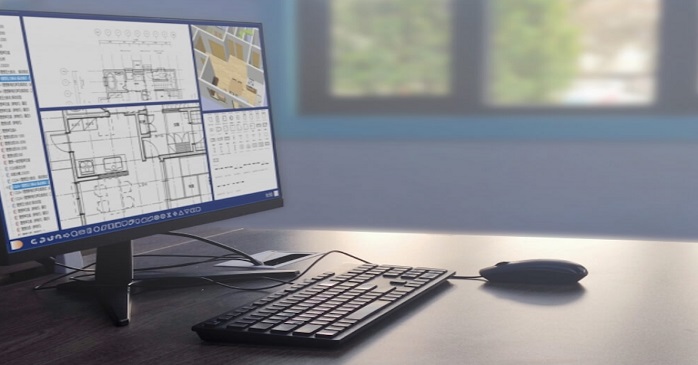
AutoCADは設計・製図のほかにも多様な業種・業界で使用されている高精度な汎用CADですが、Mac版とWindows版ではいくつかの違いがあります。ではAutoCADのMac版とWindows版の違いを下記に表記してそれぞれを詳しく解説します。
| 相違点 | 詳細 |
| 画面構造 | Mac版とWindows版のAutoCADそれぞれに合わせたスタイルで画面構成 |
| フォント | エラー画面で文字化けが生じるケースもありますが、Mac環境のフォント設定を行えばフォントを変更可能 |
| 機能性 | Mac版のAutoCADにはWindows版には搭載されていないマルチタッチ ジェスチャやスクリーン分割マルチビュー、Cover FlowナビゲーションやTouch Barサポートなどの機能が搭載 |
画面構造
画面構造が違う点も、Mac版とWindows版のAutoCADの違いとして挙げられます。WindowsとMacでは画面の基本構造が異なるので、当然ながらMac版とWindows版のAutoCADそれぞれに合わせたスタイルで画面構成されています。
今までWindowsを使用していたユーザーであれば戸惑うかもしれませんが、Macユーザーであれば違和感なく使用可能です。
フォント
Mac版とWindows版のAutoCADの違いとして、フォントの違いも挙げられます。Mac版とWindows版では使用しているフォントが違うので、エラー画面で文字化けが生じるケースもありますが、Mac環境のフォント設定を行えばフォントを変更可能です。
Mac版とWindows版のAutoCADではフォントに多少の違いがあっても、機能的な問題はありません。
機能性
Mac版とWindows版のAutoCADでは機能性も異なります。Mac版のAutoCADにはWindows版には搭載されていないマルチタッチ ジェスチャやスクリーン分割マルチビュー、Cover FlowナビゲーションやTouch Barサポートなどの機能が搭載されています。
このような観点からも、Windows版にない新たな機能を試したい方にMac版のAutoCADは最適です。
MacでAutoCADを使いこなすためのポイント
MacにAutoCADを導入してしっかり使いこなすためにも、いくつかのポイントを押さえなければいけません。そこでここからは、MacでAutoCADを使いこなすためのポイントを紹介します。
公式チュートリアルを活用する
公式チュートリアルを活用するのも、MacでAutoCADを使いこなすためのポイントの1つです。AutoCAD for Macには効率的に学習を進めるための方法をチュートリアルで解説してくれる、ヒッチハイクガイドを設けています。
このガイドにはAutoCAD for Macの基本操作から印刷までの手順を細かく解説しているので、初心者でも安心して利用できます。Windows版との違いを確認しながら作業を進められる点もメリットです。
AutoCAD Mac版の基本操作を学習しておく
MacでAutoCADを使いこなすためにも、AutoCAD Mac版の基本操作を事前に学習しましょう。基本操作を抑えなければ応用が利かないので、最初は設定や画面操作、作図準備やレイヤーの概念などの学習から始めるのがおすすめです。
基礎知識がある程度身につけば、実際に設計や製図に取り掛かりましょう。最初はシンプルな製図から取り組み、少しずつレベルを上げて習熟度を高めるのがおすすめです。
AutoCADの講習を受講する
AutoCADの講習を受講するのも、MacでAutoCADを使いこなすためのポイントの1つです。AutoCADは多様な業界からのニーズも高いので、技能習熟のためのさまざまなセミナーや講習が実施されています。
講習やセミナーを受講すれば講師との質疑応答も可能なので、効率的な学習が促進されてスムーズな技能習熟が可能です。AutoCADに関する講習受講を検討するのであれば、会場受講やライブセミナー、eラーニングでも受講可能で、わずか2日間でAutoCADを習熟できるAutoCAD基礎セミナー講習がおすすめです。
MacでAutoCADを有効活用しよう!
本記事ではAutoCADはMacで使えるかを検証・解説し、インストール方法やメリット、導入時の注意点も紹介しました。今回解説したようにAutoCADはMacでの有効活用が可能で、Windows版には搭載されていない機能も多数搭載しているので、高機能な製図・設計をしたい方に最適です。
そこで今後AutoCADのMacへの導入を検討されているのであれば、本記事を参考にしてMacにAutoCADを導入して有効活用してください。また便利で高機能なAutoCADの導入を検討されている方は、年間71,500円で使用可能なAutoCADライセンスの購入がおすすめです。







